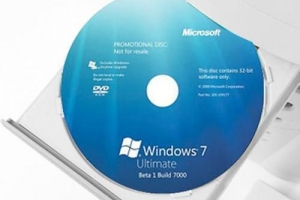Hoe om jou rekenaar met 'n HDMI-kabel aan die TV te koppel

Daar is baie maniere om jou gunsteling flieks en TV-reekse te geniet met 'n breëbandverbinding met die internet op jou rekenaar wat jy kan kry vir 'n klein bedrag geld of selfs vir vry. Maar om vermaak op die groot skerm in jou sitkamer te geniet, kan jy 'n rekenaar aan jou koppel TV met 'n HDMI-kabel. In hierdie OneHowTo.com artikel sal ons in detail verduidelik hoe om jou rekenaar met 'n HDMI-kabel aan die TV te koppel.
1. Deesdae is daar gewoonlik nie 'n probleem om die TV met 'n HDMI-kabel aan 'n rekenaar te koppel soos die meeste rekenaars en TV's gewoonlik het nie HDMI-poorte en daarom hoef jy net die verbindingskabel te koop wat by albei poorte pas.
As jou rekenaar 'n HDMI-poort, koppel net 'n HDMI kabel met die korrekte lengte tussen die rekenaar en die TV. Die kabel sal aan die uitset van die videokaart gekoppel word, dit sal 'n 15-pen VGA-poort of 'n DVI 29-pen wees. As jy gelukkig is, sal daar 'n tweede poort reg langsaan wees, van óf die DVI- of VGA-verskeidenheid. In nuwer skerms kan jy selfs 'n HDMI-poort.
Sodra jy die HDMI aan die televisie en rekenaar gekoppel het, sal jy moet kies die "insette bron" op jou TV-skerm, dit beteken, van waar dit sy data ontvang. Op jou afstandbeheer, vind 'n knoppie genaamd "bron" of "insette".

2. Op dieselfde manier kan dit nodig wees om stel jou rekenaarresolusie op sodat die beeld by die grootte van jou TV aanpas. Koppel jou rekenaar en stel die nuwe skerm op, kies 'Control Panel' in die 'Start'-kieslys. Dubbelklik op die 'Vertoon'-ikoon en klik op die 'Instellings'-oortjie.
Die handleiding vir jou HDMI TV sal aandui watter skermresolusies dit ondersteun, tesame met hernuwingsfooie. Stel die resolusie in die 'Instellings'-oortjie en klik dan op die 'Gevorderd'-knoppie om die herlaaitempo te stel. As u die HDMI-TV as 'n tweede monitor gebruik, moet u ook die manier waarop dit deur Windows gebruik word instel, volgens die instruksies vir die videokaart. Die meeste kaarte bied 'n 'Kloon'-modus of 'spieël', waar beide skerms dieselfde inhoud wys. Alternatiewelik laat die 'verlengde lessenaar'-modus elke monitor onafhanklik werk.
3. As daar is geen HDMI-verbinding nie dit sal 'n bietjie meer ingewikkeld wees, maar moenie bekommerd wees nie, want ons sal slaag. As jou rekenaar net 'n enkele video-uitset het wat jy vir iets anders gebruik, moet jy dalk 'n nuwe videokaart koop. Koop een met 'n DVI- of HDMI-uitset en installeer dit in 'n beskikbare gleuf, volgens die instruksies wat daarin ingesluit is. As jy die VGA-uitset in 'n enkele skerm wil gebruik of 'n dubbele uitsetkaart wil gebruik om die HDMI-skerm te beheer, sal spesiale toerusting nodig wees om VGA na HDMI-formaat om te skakel.
Die prys van die omskakelaar is amper dieselfde prys as 'n videokaart. In daardie geval kan dit 'n goeie idee wees om die kaart op te dateer om 'n DVI- of HDMI-poort te verkry. As jou gekose uitsetpoort egter DVI is, kan 'n goedkoop DVI-na-HDMI-kabel die rekenaarsein in die korrekte HDMI-invoer op die TV verander.
4. Koppel die HDMI-kabel op jou TV na jou rekenaar. Installeer die adapter vir jou rekenaar, indien nodig. Tensy jou rekenaar 'n HDMI-uitsetkabel het, moet dit ook aan die uitset van die klankkaart vir HDMI-kabel of -adapter gekoppel wees, want HDMI stuur video en oudio uit.
5. Herbegin die rekenaar vir die veranderinge om in werking te tree en maak gereed om die beste resolusie flieks en reekse via jou TV te geniet.
As jy soortgelyke artikels wil lees Hoe om jou rekenaar met 'n HDMI-kabel aan die TV te koppel, ons beveel aan dat u ons besoek Rekenaars kategorie.
- Noudat die rekenaar aan die HDMI-TV gekoppel is, sal 'n muis en 'n draadlose sleutelbord gepas wees as toevoegings tot die installasie sodat die toerusting vanaf die rusbank beheer kan word.